Ta bort viruset Chimera (Uppdaterad)
Chimera Borttagningsguide för virus
Vad är Gisslanprogrammet Chimera?
Vad är känt om viruset Chimera?
Viruset Chimera är ett skadligt gisslanprogram som dök upp i slutet av förra året. Säkerhetsexperter varnar dock fortfarande personer om denna cyberinfektion, så du bör inte glömma att det fortfarande är verksamt under 2016. Det tydligaste tecknet på att du har infekterats av gisslanprogrammet Chimera är krypterade filer. Vanligtvis tenderar detta hot att äändra filändelserna på folks filer genom att lägga till .chimera, .code, .ccc och liknande. Efter att ha gjort det börjar det visa stora varningsmeddelanden som erbjuder offret att köpa avkrypteringsverktyget för Chimera för att avkryptera de drabbade filerna. Dessvärre är det omöjligt att komma åt de krypterade filerna, och det enda sättet att få tillbaka dem är att återställa från en säkerhetskopia. Innan du gör det bör du dock genomföra borttagning av viruset Chimera genom att köra en full systemskanning med ett uppdaterat antispionprogram.
Vanligtvis visas varningsmeddelandet från viruset Chimera på två språk – tyska och engelska. Det betyder att detta virus är inställt på att attackera tysk- och engelsktalande länder. Om du lever i ett sådant land bör du vara försiktig när du surfar på internet, eftersom du kan luras att ladda ner detta hot till din maskin. När de infekteras får användare ofta panik och tenderar att betala bedragarna, men kom ihåg att betalning av lösensumman INTE garanterara att du kommer få tillbaka dina personliga filer. Det kan dessvärre vara svårt att avkryptera filerna efter att de har krypterats. Du kan prova att använda en applikation för avkryptering, men det pålitligaste sättet att rädda din data från såna här gisslanprogram är att göra säkerhetskopior och förvara dem på en extern disk. Vänligen kom ihåg att det dock inte är säkert att förvara din information på online-tjänster, eftersom viruset Chimera kan koppla upp sig mot ditt internet. Om du vill förebygga att din personliga data tas över av dessa kapare rekommenderar vi starkt att du laddar ner FortectIntego – en pålitlig säkerhetsapplikation som skapades för att hitta och radera potentiellt oönskade program, virus, annonsprogram och så vidare. Du kan även använda detta program för att ta bort gisslanprogrammet Chimera från din dator. Dessvärre kan detta program inte hjälpa dig att få tillbaka din data. För det kan du prova R-studio eller Photorec.
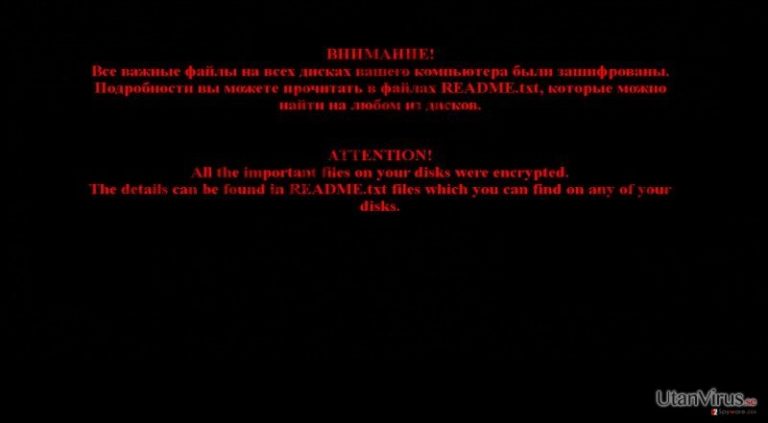
Viruset Chimeras symptom och infiltrationsmetod:
Gisslanprogrammet Chimera är en trojan, vilket betyder att det kan komma in i din dator när det låtsas vara något annat. Det betyder även att du måste vara väldigt försiktig eftersom du inte får låta detta program bli installerat på din dator. Vanligtvis når dessa trojaner datorer för att installera viruset Chimera via e-post, så du bör vara försiktig med misstänkta meddelanden och aldrig öppna bifogningar som kan hittas i dem. Undvik dessutom spam- eller skräpmapparna i ditt e-postprogram eftersom risken är stor att de är fyllda med skadliga hot. Vanligtvis skickar kapare dessa e-postmeddelanden från adresser som ser officiella och kända ut. Om du inte är säker på avsändaren av ett meddelande bör du kolla up e-postadressen på internet. Ett annat sätt att få trojanviruset på är genom tvivelaktiga annonser som hävdar att du måste uppdatera ett program när du besöker en viss sido. Istället för att omdirigera dig till sidan du är intresserad av kan de dock automatiskt ladda ner en trojan till din dator. Om din dator är infekterad med denna cyberinfektion bör du ta en titt på artikelns andra sida, med titeln: ”Hur tar man bort viruset Chimera?”
Hur tar man bort viruset Chimera?
Om din dator har infekterats med gisslanprogrammet Chimera bör du koppla ned den från internet utan att ödsla tid. Annars kan du snart märka att fler filer har krypterats av detta cyberhot. Dessvärre är det inte enkelt att ta bort viruset Chimera, och du kan stöta på svårigheter när du försöker ta bort detta gisslanprogram. Det huvudsakliga att komma ihåg är att du inte bör försöka eliminera detta skadeprogram manuellt. För att ta bort viruset Chimera och alla dess filer bör du använda ett uppdaterat antispionprogram, såsom FortectIntego eller Malwarebytes. Om du inte kan starta något av dessa program bör du följa guiden som ges nedan. Vänligen kom ihåg följande: om du inte vill ha liknande virus på din dator inom en snar framtid, bör du inte vara nyfiken och klicka på opålitliga e-postmeddelanden och annonser. För att återställa dina filer bör du prova att använda R-studio och Photorec.
Manuell Chimera Borttagningsguide för virus
Utpressningsprogram: Manuell borttagning av utpressningsprogram (ransomware) i Felsäkert läge
Viktigt! →
Manuell borttagning kan vara för komplicerad för vanliga datoranvändare. Det krävs avancerade IT-kunskaper för att utföras korrekt (om viktiga systemfiler tas bort eller skadas kan det leda till att Windows totalt förstörs), och det kan också ta flera timmar att genomföra. Därför rekommenderar vi starkt att du istället använder den automatiska metoden som visas ovan.
Steg 1. Starta Felsäkert Läge med Nätverk
Manuell borttagning av skadeprogram bör utföras i felsäkert läge.
Windows 7 / Vista / XP
- Klicka på Start > Stäng av > Starta om > OK.
- När datorn blir aktiv börjar du trycka på F8-knappen (om det inte fungerar kan du prova F2, F12, Del, osv. – det beror på din moderkortsmodell) flera gånger tills du ser fönstret Avancerade startalternativ.
- Välj Felsäkert läge med Nätverk från listan.

Windows 10 / Windows 8
- Högerklicka på Start-knappen och välj Inställningar.

- Bläddra ner och välj Uppdatering & Säkerhet.

- Till vänster i fönstret väljer du Återhämtning.
- Bläddra nu nedåt för att hitta sektionen Avancerad start.
- Klicka på Starta om nu.

- Välj Felsök.

- Gå till Avancerade alternativ.

- Välj Inställningar för uppstart.

- Tryck på Starta om.
- Tryck nu på 5 eller klicka på 5) Aktivera felsäkert läge med nätverk.

Steg 2. Stäng av alla skumma processer
Windows Aktivitetshanteraren är ett användbart verktyg som visar alla processer som körs i bakgrunden. Om skadlig kod kör en process måste du stänga av den:
- Tryck Ctrl + Shift + Esc på tangentbordet för att öppna Windows Aktivitetshanteraren.
- Tryck på Fler detaljer.

- Bläddra ner till Bakgrundsprocesser och leta efter något misstänkt.
- Högerklicka och välj Öppna filplats.

- Gå tillbaka till processen, högerklicka och välj Avsluta aktivitet.

- Radera innehållet i den skadliga mappen.
Steg 3. Kontrollera start av programmet
- Ctrl + Shift + Esc på tangentbordet för att öppna Windows Aktivitetshanteraren.
- Gå till fliken Uppstart.
- Högerklicka på det misstänkta programmet och välj Inaktivera.

Steg 4. Radera virusfiler
Malware-relaterade filer kan finnas på olika ställen i din dator. Här finns instruktioner som kan hjälpa dig att hitta dem:
- Skriv in Diskrensning i Windows-sökningen och tryck på Enter.

- Välj den enhet du vill rensa (C: är din huvudenhet som standard och är troligtvis den enhet som innehåller skadliga filer).
- Bläddra i listan Filer som ska raderas och välj följande:
Temporary Internet Files
Downloads
Recycle Bin
Temporary files - Välj Rensa upp systemfiler.

- Du kan också leta efter andra skadliga filer som är gömda i följande mappar (skriv dessa sökord i Windows Sökbar och tryck på Enter):
%AppData%
%LocalAppData%
%ProgramData%
%WinDir%
När du är klar startar du om datorn i normalt läge.
Ta bort Chimera med System Restore
-
Steg 1: Starta om din dator i Safe Mode with Command Prompt
Windows 7 / Vista / XP- Klicka på Start → Shutdown → Restart → OK.
- När din dator blir aktiv så trycker du F8 upprepade gånger tills du ser fönstret Advanced Boot Options.
-
Välj Command Prompt från listan

Windows 10 / Windows 8- Tryck på knappen Power vid Windows inloggningsskärm. Tryck och håll nu ned Shift på ditt skrivbord och klicka på Restart..
- Välj nu Troubleshoot → Advanced options → Startup Settings och tryck avslutningsvis på Restart.
-
När din dator blir aktiv så väljer du Enable Safe Mode with Command Prompt i fönstret Startup Settings.

-
Steg 2: Återställ dina systemfiler och inställningar
-
När fönstret Command Prompt dyker upp så skriver du in cd restore och klickar Enter.

-
Skriv nu in rstrui.exe och tryck på Enter igen..

-
När ett nytt fönster dyker upp klickar du på Next och väljer en återställningspunkt från innan infiltrationen av Chimera. Efter att ha gjort det klickar du på Next.


-
Klicka nu på Yes för att starta systemåterställningen.

-
När fönstret Command Prompt dyker upp så skriver du in cd restore och klickar Enter.
Avslutningsvis så bör du tänka på skydd mot krypto-gisslanprogram. För att skydda din dator från Chimera och andra gisslanprogram så ska du använda ett välrenommerat antispionprogram, såsom FortectIntego, SpyHunter 5Combo Cleaner eller Malwarebytes
Rekommenderat För Dig
Låt inte myndigheterna spionera på dig
Myndigheterna har många problemområden gällande att spåra användares information och spionera på invånare så du bör komma ihåg detta och lära dig mer om skuggig informationsinsamling. Undvik oönskad spårning från myndigheterna och spionering genom att bli helt anonym på nätet.
Du kan välja en annorlunda geografisk plats när du kopplar upp dig och få tillgång till vilket innehåll som helst, oavsett geografiska begränsningar. Du kan enkelt njuta av internetuppkopplingen utan risk av att bli hackad om du använder dig av en Private Internet Access VPN.
Ta kontroll över informationen som kan nås av styrelser och andra oönskade parter och surfa online utan att spioneras på. Även om du inte är inblandad i olagliga aktiviteter och litar på dina tjänster och plattformer så är det nödvändigt att aktivt skydda din integritet och ta försiktighetsåtgärder genom en VPN-tjänst.
Säkerhetskopiera filer för senare användning i fall malware-attacker uppstår
Mjukvaruproblems skapade av skadeprogram eller direkt dataförlust på grund av kryptering kan leda till problem med din enhet eller permanent skada. När du har ordentliga aktuella säkerhetskopior kan du enkelt ta igen dig om något sådant skulle hända och fortsätta med ditt arbete.
Det är viktigt att skapa uppdateringar för dina säkerhetskopior efter ändringar så att du kan fortsätta var du var efter att skadeprogram avbryter något eller skapar problem hos din enhet som orsakar dataförlust eller prestandakorruption.
När du har den senaste versionen av varje viktigt dokument eller projekt kan du undvika mycket frustration. Det är praktiskt när skadeprogram kommer från ingenstans. Använd Data Recovery Pro för systemåterställning.







